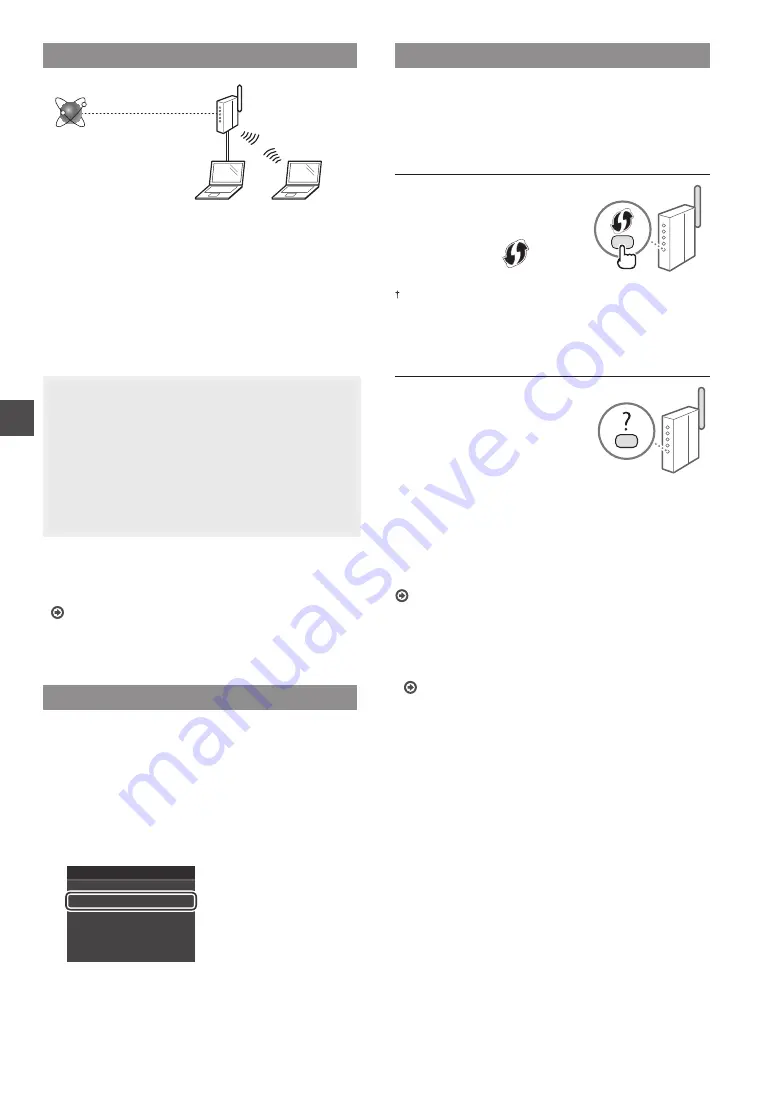
46
Sv
Sv
Kontrollera innan inställningen
Router för ett trådlöst
LAN
Internet
Är datorn ansluten till routern (åtkomstpunkten) på rätt
sätt via en nätverkskabel eller ett trådlöst nätverk?
Om du behöver mer information tittar du i handboken för
nätverksenheten som du använder eller så kontaktar du
nätverksenhetens tillverkare.
Har nätverksinställningarna på datorn slutförts?
Om datorn inte är konfigurerad på rätt sätt kanske du inte
kan använda den trådlösa nätverksanslutningen ens när
inställningarna är utförda.
OBS!
• Du kan inte ansluta trådbundet och trådlöst nätverk
samtidigt. Dessutom är enheten som standard inställd
på “Trådbundet nätverk”.
• När du ansluter till en nätverksmiljö som inte är skyddad
kan obehöriga få tag i privat information. Var försiktig.
• Om du ansluter via ett nätverk på kontoret kontaktar du
nätverksadministratören.
•
När du fortsätter från “Ange de inledande
inställningarna” i Komma igång:
Gå till “Kontrollera routern” på sidans högra sida.
Ändra anslutningsmetoden till trådlöst LAN
1
Tryck på <Meny> på startsidan.
2
Tryck på <Nätverksinställningar>.
3
Tryck på <Välj trådbundet/trådlöst LAN>.
4
Tryck på <Trådlöst LAN>.
Välj LAN
Trådlöst LAN
Trådbundet LAN
Kontrollera routern
Välj anslutningsmetod till trådlöst nätverk. Välj bland följande
två metoder beroende på den router (åtkomstpunkt) du
använder.
Det finns en knapp.
Enheten har stöd för WPS
(Wi-Fi Protected Setup). Det är
enkelt att installera om routern
(åtkomstpunkten) har en knapp
och om markeringen
finns
på routern.
Om du inte är säker på om routern
har stöd för WPS kan du kontrollera i handboken som medföljer
produkten eller kontakta tillverkaren.
Det finns ingen knapp.
Om det inte finns någon knapp
på routern (åtkomstpunkten)
kan du manuellt välja SSID
och göra inställningarna. I
så fall måste du komma ihåg
åtkomstpunktsnamnet (SSID)
och nätverksnyckeln för routern
(åtkomstpunkten).
Se “1 Kontrollera SSID eller nätverksnyckel för en router för ett
trådlöst LAN/åtkomstpunkt.” (s.47) om du vill veta hur du tar
reda på ditt SSID och din nätverksnyckel.
Så här konfigurerar du med WPS-PIN-kodsmetoden eller
manuellt:
e-handbok “Ansluta till ett trådlöst nätverk”
•
När du fortsätter från “Ange de inledande
inställningarna” i Komma igång:
Gå till steg 3 av “Ställa in trådlöst LAN” (s.47).
Содержание i-SENSYS MF416dw
Страница 118: ...118 ...
Страница 119: ...119 ...
















































